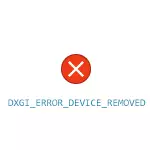
In dieser Anweisung dabei die möglichen Gründe für das Erscheinungsbild eines solchen Fehlers und wie Sie ihn in Windows 10, 8.1 oder Windows 7 beheben.
Ursachen für Fehler
In den meisten Fällen ist der DirectX-Fehlerrauschen dxgi_error_device_removed nicht mit einem bestimmten Spiel, das Sie abspielen, nicht zusammenhängt, sondern betrifft jedoch den Videokartentreiber oder die Grafikkarte selbst.
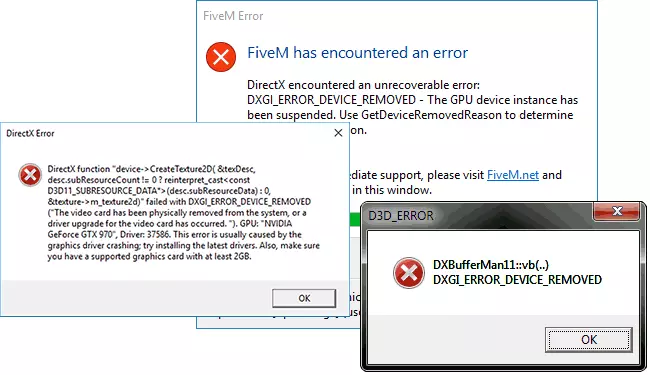
Gleichzeitig wird der Fehlertext selbst in der Regel entschlüsselt. Dieser Fehlercode wird in der Regel entschlüsselt: "Die Grafikkarte wurde physisch aus dem System entfernt, oder ein Treiberupgrade für die Grafikkarte ist aufgetreten", was "eine Videokarte mit physischer Videokarte ist aus dem System entfernt oder ein Update aufgetretener Treiber. "
Wenn die erste Option (körperliche Entfernung der Grafikkarte) unwahrscheinlich ist, kann der zweite einen der Gründe sein: Manchmal können die NVIDIA GeForce- oder AMD Radeon-Videokartentreiber "für sich selbst" und, wenn dies während der Spiel Sie erhalten den fraglichen Fehler, der anschließend der Abgrund selbst sollte.
Wenn der Fehler ständig auftritt, kann davon ausgegangen werden, dass der Grund komplizierter ist. Die häufigsten Ursachen des Fehlers dxgi_error_device_removed werden weiter gegeben:
- Falscher Betrieb einer bestimmten Version von Videokartentreibern
- Fehler beim Macht der Grafikkarte
- Beschleunigung der Grafikkarte
- Physikalische Kreiskarten-Probleme
Dies sind nicht alle möglichen Optionen, sondern am häufigsten. Einige zusätzliche, seltene Fälle werden später auch später im Handbuch erörtert.
Befestigung von dxgi_error_device_removed fehler
Um den Fehler zu korrigieren, empfehle ich, die folgenden Schritte auszuführen:
- Wenn Sie kürzlich eine Grafikkarte entfernt (oder installiert), prüfen Sie, ob er fest angeschlossen ist, die Kontakte auf ihn nicht oxidiert, die zusätzliche Leistung ist angeschlossen.
- Wenn möglich, überprüfen Sie dieselbe Grafikkarte auf einem anderen Computer mit demselben Spiel mit denselben Grafikparametern, um die Fehlfunktion der Grafikkarte selbst zu beseitigen.
- Versuchen Sie, eine andere Version der Treiber festzulegen (einschließlich älter, wenn sie kürzlich auf die neueste Treiberversion aktualisiert wurde), um die verfügbaren Treiber vorzunehmen: So löschen Sie NVIDIA- oder AMD-Videokartentreiber.
- Um den Einfluss neu installierter Drittanbieter-Programme auszuschließen (manchmal können sie auch einen Fehler verursachen), führen Sie eine saubere Windows-Last aus und prüfen Sie, ob es ein Fehler in Ihrem Spiel ist.
- Versuchen Sie, die in einem separaten Anweisungs-Video-Treiber beschriebenen Schritte auszuführen, die nicht mehr reagiert und angehalten wurde - sie können funktionieren.
- Versuchen Sie das Netzteil (Control Panel - Netzteil) Wählen Sie "High Performance", und dann in Abschnitt "PCI Express" - "Communication State Power Management" einstellen Sie "OFF".
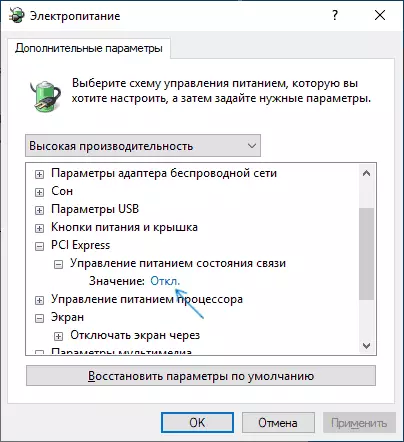
- Versuchen Sie, die Grafikqualitätseinstellungen im Spiel zu reduzieren.
- Laden Sie das DirectX-Web-Installationsprogramm herunter und führen Sie aus, wenn er beschädigte Bibliotheken gefunden wird, werden sie automatisch ersetzt, erfahren Sie, wie Sie DirectX herunterladen.
Normalerweise hilft etwas von den aufgeführten, das Problem zu lösen, mit Ausnahme des Falls, wenn die Ursache das Mangel an Stromversorgung von der Stromversorgung während der Spitzenbelastung auf der Grafikkarte ist (obwohl es in diesem Fall mit einer Abnahme der Grafikparameter zusammenarbeiten kann) .
Extra-Methoden Fehler beheben
Wenn nichts von dem oben genannten geholfen hat, achten Sie auf mehrere zusätzliche Nuancen, die mit dem beschriebenen Fehler angeschlossen werden können:
- Versuchen Sie in den Gameplay-Einstellungen, VSYNC zu aktivieren (vor allem, wenn es sich um ein Spiel von EA, zum Beispiel Battlefield handelt).
- Wenn Sie die Parameter der Paging-Datei geändert haben, versuchen Sie, die automatische Bestimmung seiner Größe oder Zoom zu aktivieren (8 GB ist normalerweise ausreichend).
- In einigen Fällen hilft der maximale Energieverbrauch der Grafikkarte bei 70-80% in MSI Afterburner, den Fehler loszuwerden.
Und schließlich wird die Option nicht beseitigt, dass ein bestimmtes Spiel mit Bugs schuld ist, insbesondere wenn Sie es nicht von offiziellen Quellen erworben haben (vorausgesetzt, der Fehler erscheint nur in einem bestimmten Spiel).
